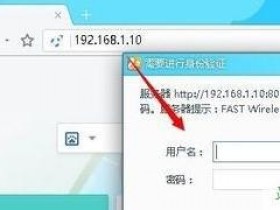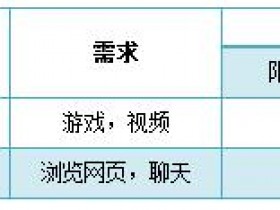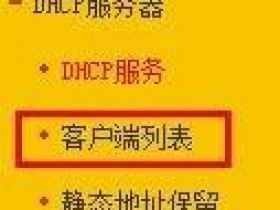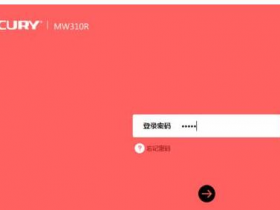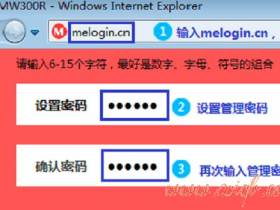- A+
路由器怎么改密码路由器改密码图文教程
一般路由器都有一个默认的登录账号与密码,通常这个账号无需我们去更改,但有时候,我们不想共用上网用户登录路由器修改参数怎么办?最简单的方法,还是修改掉路由器默认的密码。那么路由器怎么改密码呢,这也是不少初期使用路由器用户所不了解的,接下来本文将与大家介绍下路由器改密码图文教程,包含路由器登录密码的设置以及无线密码的修改两个部分,不懂得用户值得一学。
路由器怎么改密码 路由器改密码图文教程
一、路由器登录密码怎么修改?
通常路由器默认的登录账户名与密码都是admin,这个地球人都知道。只要在路由器网络下的用户都可以通过这个默认的路由器账户密码登录路由器管理界面,一般管理员都会修改掉这个默认路由器登录密码,防止用户修改路由器上网参数,设置限速等,影响使用。那么路由器登录密码怎么修改呢,下面介绍下方法步骤。
1、首先在浏览器窗口网址窗口输入路由器默认登录地址192.168.1.1(不同品牌路由器可能不同,请看路由器外壳上的铭牌标注),然后按下回车键,之后即可看到弹出路由器登录框,如下图:
登录路由器
我们在用户名与密码里边均属于默认的admin(不同品牌路由器可能有所不同,不是的朋友请看路由器外壳上的铭牌标注)。
2、之后我们就成功进入了路由器管理界面了,然后我们在路由器管理界面的左边的菜单中,找到“系统工具”下面即可看到有“修改登录口令”一项,如下图:
修改路由器登录口令
3、点击修改口令后,右侧即可弹出修改口令对话框,然后上边先输入默认用户名与密码,下边填写上新的用户名与密码,如下图,这里我只修改密码,用户名依然用的是admin,想要连用户名也一起修还的用户,请自行填写,如下图:
路由器登录密码修改方法
4、完成之后,点击下边的完成即可成功修改掉路由器登录密码,下次要登录路由器,使用默认账户就无法登录,需要您设置的密码来登录了。
二、无线路由器无线密码怎么修改?
很多用户使用的都是无线路由器首先无线上网,但有时候我们无线路由器上网密码被别人知道了,想改掉,防止他人蹭网该怎么修该呢?方法也很简单,以下再简单介绍下。
1、同样是登录路由器管理界面,上面已经介绍了,这里就不重复了,进入路由器管理界面,我们点击左侧的“无线设置”然后再点击下边的“无线安全设置”,之后右侧就会弹出如下图界面:
无线路由器无线密码修改方法
2、然后我们修改PSK密码即可,我们看到是当前我们的无线密码,我们修改下,点击底部的保存即可完成无线路由器密码修改看,非常简单。
以上就是电脑百事网编辑为大家详细介绍的路由器改密码图文教程,总的来说,设置都比较简单,如果你还不知道路由器怎么改密码,不妨多看几遍再去实践一下吧。另外值得一提的是以上演示的TP-Link路由器设置改密码的方法,其他品牌路由器基本都是一样的。
怎么修改无线路由器密码修改无线网WiFi密码
如何更改无线路由器WiFi的密码呢。为了防止别人蹭网,占用网速,我们需要不定期的修改密码。更换无线路由器的密码很简单的哦,看完了你就会知道,要多简单有多简单~
方法/步骤
1
将无线路由器和计算机连接,然后在浏览器中输入192.168.1.1
这是绝大多数无线路由器的访问地址,如果你不太确定,可以查看无线路由器的背面
2
在弹出的登录框中,用户名和密码都输入admin
用户名和密码同样可以从无线路由器的背面查看的到
3
登录成功后,显示的是无线路由器的当前状态信息
也就是左侧最上面的【运行状态】的页面
4
点击左侧的【无线设置】
5
点击【无线设置】下面的【无线安全设置】
6
在右侧的PSK密码栏,修改新的密码,然后点击下面的【保存】
为了密码的安全性,建议密码采用字母、数字、特殊字符的组合,且不少于8位
7
这时新的密码应该已经生效了
如果没有生效的话,点击左侧的【系统工具】→【重启路由器】,然后在右侧点击【重启路由器】
好了,快去用新的WiFi密码上网吧 ^_^
无线路由器怎么改密码修改路由器密码
无线路由器怎么改密码?一般为了保证我们的无限不被他人破解,最好应定期更改密码。那么,怎么改路由器密码才安全?
1、 无线路由器要更改后台管理密码的话,建议用网线连接电脑。成功连接电脑后查看获取的默认网关IP。
无线路由器怎么改密码 改路由器密码
2、打开浏览器,在地址栏中输入这个默认网关的IP并按回车,打开路由器登陆窗口。
无线路由器怎么改密码 改路由器密码
3、输入正确的用户名和密码后进入后台管理界面。
无线路由器怎么改密码 改路由器密码
4、单击“工具”选项卡,在“管理者”中输入新旧密码。
无线路由器怎么改密码 改路由器密码
5、单击下面的“执行”按钮后,路由器会要求重新输入用户名和密码,这个密码是更改后的密码了。
无线路由器怎么改密码 改路由器密码
6、重新进入路由器后台管理界面后,我们直接在“首页”选项卡下,
单击左侧的“无线网络”按钮。
无线路由器怎么改密码 改路由器密码
7、在下面的“共享密码”处输入我们要更改的密码,建议同时将SSID也更改掉。
无线路由器怎么改密码 改路由器密码
8、再单击下面的“执行”按钮,路由器提示要等待一定时间。
无线路由器怎么改密码 改路由器密码
9、并会显示“重新激活”,单击“继续”按钮或关闭本窗口即可。
无线路由器怎么改密码 改路由器密码
192.168.0.1路由器设置修改密码
如果需要对路由器进行设置以及修改路由器密码,就必须进入到路由器控制面板,例如:http://192.168.0.1,常见于腾达路由器,tp-link路由器的控制面板一般是http://192.168.1.1,因为不同的路由器,管理地址也不同,最好买回路由器就先看看说明书,看看说明书上写的路由器控制面板的地址是多少,当然很多人路由器不在自己身边的,比如一些邻居共用路由器的,看不到说明书,那只能看看自己的电脑网络连接查看属性知道了。
如何通过自己的电脑知道路由器控制面板呢?
首先,右键网上邻居——属性——本地连接双击它:在支持中可以看见默认网关地址,就是路由器控制面板了。例如下图:
就可以看见192.168.1.1;如果你的是192.168.0.1,那么你在浏览器中打开这个地址。打开后,会弹出一个账户和密码输入框,如果没有被修改的话,默认都是admin;进入路由器管理面板了,我们就可以修改一些路由器参数了,包括路由器密码,以及无线加密密码。
登录路由器控制面板后,我们可以找到路由器的系统管理,在系统管理中就可以找到修改路由器管理账户的密码。如下图:
接下来,我们可以找到路由器的无线设置,在无线设置中就可以找修改无线加密的密码了,如下图:
好了,路由器的2种密码修改就是这么简单了,主要是要找到路由器的管理地址和登录密码。
【WIFI的那些事】无线路由器怎么改密码? 导读
对于很多用户来说,防止“蹭网”的最好方法就是经常更换无线密码,那么问题来了,无线路由器怎么更改密码呢?今天跟大家分享下无线路由器更改密码的方法!无线路由器改密码步骤第1步:登录路由器。在浏览器中输入192.168.1.1或者192.168.0.1(具体登录地址根据路由器背面详细参数确定),回车,按照提示输入帐号密码,一般路由器初始的帐号密码均为admin,输入完成点击确定。
第2步:点击“无线参数”点击“无线参数”(不同无线路由器的叫法不同,但基本都有“无线”两个字)—>“基本参数”。
第3步:找到“PSK密码”这个密码就是无线上网密码,建议经常更换,直接更改即可,更改完成,点击“保存”。
被蹭网后,路由器怎么改密码?
路由器怎么改密码?有时候我们上网玩着玩着,突然发现网络特别慢,很有可能就是被别人蹭网了。被蹭网后,路由器怎么改密码呢?按照下面五个步骤,轻松修改路由器密码。
第一步 打开你的浏览器,在地址栏输入192.168.1.1(此为默认地址,如有修改,请输入修改后地址)
第二步 在打开的登陆页面中,输入用户名和密码(默认用户名和密码均为admin,如有修改,请输入修改后用户名、密码)
第三步 登录成功后,在右侧菜单中,点击“无线设置”,再点击“无线安全设置”。
第四步 在页面中间的“PSK密码”处就可以进行密码的设定及修改了。(密码要8-16个的,可以字母数字组合)
第五步 更改密码后,点击保存,提示重启。重启路由器后,密码即修改成功。
一般路由器怎么设置改密码
一般路由器怎么设置改密码
通常路由器默认的登录账户名与密码都是admin,只要在路由器网络下的用户都可以通过这个默认的路由器账户密码登录路由器管理界面,一般管理员都会修改掉这个默认路由器登录密码,防止用户修改路由器上网参数,设置限速等,影响使用。那么路由器登录密码怎么修改呢,下面介绍下方法步骤。
第一步:首先在浏览器窗口网址窗口输入路由器默认登录地址192.168.1.1(不同品牌路由器可能不同,请看路由器外壳上的铭牌标注),然后按下回车键,之后即可看到弹出路由器登录框,如下图:
在用户名与密码里边均属于默认的admin(不同品牌路由器可能有所不同,不是的朋友请看路由器外壳上的铭牌标注)。
第二步:之后成功进入了路由器管理界面了,然后在路由器管理界面的左边的菜单中,找到“系统工具”下面即可看到有“修改登录口令”一项,如下图:
第三步:点击修改口令后,右侧即可弹出修改口令对话框,然后上边先输入默认用户名与密码,下边填写上新的用户名与密码,如下图,这里我只修改密码,用户名依然用的是admin,想要连用户名也一起修还的用户,请自行填写,如下图:
第四步:完成之后,点击下边的完成即可成功修改掉路由器登录密码,下次要登录路由器,使用默认账户就无法登录,需要您设置的密码来登录了。
PS:如果后期忘记路由器登录密码,请将路由器恢复出厂设置。
无线路由器无线密码怎么修改
很多用户使用的都是无线路由器首先无线上网,但有时候无线路由器上网密码被别人知道了,想改掉,防止他人蹭网该怎么修该呢?方法也很简单,以下再简单介绍下。
第一步:同样是登录路由器管理界面,进入路由器管理界面,点击左侧的“无线设置”然后再点击下边的“无线安全设置”,之后右侧就会弹出如下图界面: 第二步:修改PSK密码即可,点击底部的保存即可完成无线路由器密码修改看,非常简单。
水星路由器怎么改密码水星路由器改WiFi和登陆密码教程
水星路由器怎么改密码?对于家中使用水星路由器的用户来说,为了提升路由器安全性,有时候需要修改密码来解决。一般来说,路由器修改密码包含WiFi密码和路由器登陆密码两种,以下我们分别详细介绍下,希望能够对大家有所帮助。
不管是改水星路由器的管理员密码还是WiFi无线密码,首先都必须登陆水星路由器后台管理界面,具体方法如下。
在已经连接上水星路由器的电脑上打开浏览器,然后输入水星路由器登陆网址:192.168.1.1 完成后按回车键确认打开,之后需要我们输入管理员密码,输入路由器管理员密码即可登陆了,如下图所示。
Ps.老版本水星路由器,请输入用户名和密码登陆。一些老式的水星路由器的登录界面一般需要输入用户名和密码,如果没有修改过,默认都是admin。
输入账号密码,进入水星路由器管理界面之后,修改WiFi无线密码和路由器管理密码就比较简单了,下面我们详细介绍下。
一、水星路由器改WiFi无线密码方法
由于WiFi密码使用久了,容易被太多人知道,也容易被附近的蹭网份子破解,因此在路由器改密码中,更改WiFI密码是经常需操作的,下面首先介绍下水星无线路由器修改WiFi无线密码教程。
1、在上面打开的水星路由器管理设置界面,点击左侧的【无线设置】,如下图所示;
2、在无线设置展开的设置选项中,再点击【无线安全设置】,然后在右侧找到“PSK密码”这个就是WiFi密码,例如小编将这里当前的WiFi密码【WWW.DNJSB.COM】改成新的WiFi密码,新密码需要8位以上字母或者数字,为了防止被蹭网,密码最好包含字母和数字,并且不容易被他人知道的密码,完成后记得点击底部的【保存】即可,所示。
水星无线路由器WiFi密码修改完成后,记得需要重启路由器后,新密码才会生效。重启路由器操作是在左侧的【系统管理】里面的【重启路由器】中进行。
[干货]用手机设置路由器及更改密码方法
随着智能手机、平板电脑等无线设备的流行,无线网络也已经逐渐普及。而无线路由器作为无线网络的载体,自然成为必不可少的设备。很多人以为无线路由器只能通过连接电脑才能进行设置,但事实上如今很多路由器都可以通过手机完成设置,对于家中没有电脑的朋友来说,则必须通过手机完成无线路由器初始化设置。
原料:新的路由器、或已经警醒恢复出厂设置的路由器。网络正常的网线
所示插电源,链接好网线。(有电脑的也可以接上电脑。但是今天的主角是手机。)
打开手机的任意一款手机浏览器
在浏览器地址栏中输入192.168.1.1回车,部分路由器(如腾达)的默认地址为192.168.0.1,如果默认地址有作修改,请输入修改后的路由器IP地址。
输入路由器登陆的账号和密码,不同品牌有不同的默认的账号密码,老旧的TPLINK 账户和密码均为admin,新固件默认为空,第一次使用必须设置登录账户和密码。
登陆后进入到总界面,因为手机屏幕小字体显示看不清楚,可以双击屏幕,如果依然觉的字体小,可以用进行两指缩放。
将画面移动到左侧,点击菜单栏的无线设置,展开菜单。
点击无线设置的二级菜单中,无线安全设置。
将画面移动到右边,在这里建议选择加密方式为WPA-PSK/WPA2-PSK,这种加密方式更安全,不容易被破解。在PSK密码中输入需要设置的wifi密码,密码长度为8-16位。
设置完成之后,滑动屏幕,找到保存按钮,点击保存设置。
此时提示需要重启路由器才能让设置生效。
将画面转移到左侧菜单栏,点击打开系统工具菜单。
在系统工具的二级菜单中,点击重启路由器。
将画面右移,点击重启路由器按钮。
再次确认重启路由器。
路由器完成重启之后,新的wifi密码就生效了。
怎么更改路由器密码
无线路由器更改密码方法:
【设置路由器密码】
1、打开浏览器,在地址栏输入192.168.1.1(一般路由器地址是这个或者查看路由器背面的登录信息)进路由-输入用户名,密码 ,(默认一般是admin)。
2、点击:系统工具--登陆口令--修改---保存。
【修改无线wifi密码】
1、打开浏览器,在地址栏输入192.168.1.1(一般路由器地址是这个或者查看路由器背面的登录信息)进路由-输入用户名,密码 ,(默认一般是admin)。
2、无线设置--无线安全设置--选择【WPA-PSK/WPA2-PSK】。
①、认证类型:自动。
②、加密算法:AES。
③、PSK密码就是无线密码。设置成需要的密码。